Cara Membuat Kalender dengan JavaScript
Hanya berbekal bahasa pemrograman HTML5 dan JavaScript, kita dapat dengan mudah menampilkan kalender di website. Tidak hanya itu, kita dapat menambahkan fitur lompat bulan dan tahun. Bagaimana cara membuatnya? Yuk langsung saja buka komputer kamu, dan ikuti beberapa langkah mudah berikut ini.
1. Buka XAMPP Control Panel, serta aktifkan Apache.
2. Buka program teks editor yang ter-install di komputer kamu, disini saya menggunakan teks editor Notepad++. Ketikkan kode HTML5 berikut ini.
<!DOCTYPE html>
<html lang="en">
<head>
<meta charset="UTF-8">
<title>Membuat Kalender dengan JavaScript</title>
<meta name="viewport" content="width=device-width, initial-scale=1, shrink-to-fit=no">
<!-- Bootstrap CSS -->
<link rel="stylesheet" href="https://stackpath.bootstrapcdn.com/bootstrap/4.1.0/css/bootstrap.min.css"
integrity="sha384-9gVQ4dYFwwWSjIDZnLEWnxCjeSWFphJiwGPXr1jddIhOegiu1FwO5qRGvFXOdJZ4" crossorigin="anonymous">
</head>
<body>
<div class="container col-sm-4 col-md-7 col-lg-4 mt-5">
<div class="card">
<h3 class="card-header" id="monthAndYear"></h3>
<table class="table table-bordered table-responsive-sm" id="calendar">
<thead>
<tr>
<th>Sun</th>
<th>Mon</th>
<th>Tue</th>
<th>Wed</th>
<th>Thu</th>
<th>Fri</th>
<th>Sat</th>
</tr>
</thead>
<tbody id="calendar-body">
</tbody>
</table>
<div class="form-inline">
<button class="btn btn-outline-primary col-sm-6" id="previous" onclick="previous()">Previous</button>
<button class="btn btn-outline-primary col-sm-6" id="next" onclick="next()">Next</button>
</div>
<br/>
<form class="form-inline">
<label class="lead mr-2 ml-2" for="month">Loncat ke: </label>
<select class="form-control col-sm-4" name="month" id="month" onchange="jump()">
<option value=0>Jan</option>
<option value=1>Feb</option>
<option value=2>Mar</option>
<option value=3>Apr</option>
<option value=4>May</option>
<option value=5>Jun</option>
<option value=6>Jul</option>
<option value=7>Aug</option>
<option value=8>Sep</option>
<option value=9>Oct</option>
<option value=10>Nov</option>
<option value=11>Dec</option>
</select>
<label for="year"></label><select class="form-control col-sm-4" name="year" id="year" onchange="jump()">
<option value=1990>1990</option>
<option value=1991>1991</option>
<option value=1992>1992</option>
<option value=1993>1993</option>
<option value=1994>1994</option>
<option value=1995>1995</option>
<option value=1996>1996</option>
<option value=1997>1997</option>
<option value=1998>1998</option>
<option value=1999>1999</option>
<option value=2000>2000</option>
<option value=2001>2001</option>
<option value=2002>2002</option>
<option value=2003>2003</option>
<option value=2004>2004</option>
<option value=2005>2005</option>
<option value=2006>2006</option>
<option value=2007>2007</option>
<option value=2008>2008</option>
<option value=2009>2009</option>
<option value=2010>2010</option>
<option value=2011>2011</option>
<option value=2012>2012</option>
<option value=2013>2013</option>
<option value=2014>2014</option>
<option value=2015>2015</option>
<option value=2016>2016</option>
<option value=2017>2017</option>
<option value=2018>2018</option>
<option value=2019>2019</option>
<option value=2020>2020</option>
<option value=2021>2021</option>
<option value=2022>2022</option>
<option value=2023>2023</option>
<option value=2024>2024</option>
<option value=2025>2025</option>
<option value=2026>2026</option>
<option value=2027>2027</option>
<option value=2028>2028</option>
<option value=2029>2029</option>
<option value=2030>2030</option>
</select></form>
</div>
</div>
<!--<button name="jump" onclick="jump()">Go</button>-->
<script src="scripts.js"></script>
<!-- Optional JavaScript for bootstrap -->
<!-- jQuery first, then Popper.js, then Bootstrap JS -->
<script src="https://code.jquery.com/jquery-3.3.1.slim.min.js"
integrity="sha384-q8i/X+965DzO0rT7abK41JStQIAqVgRVzpbzo5smXKp4YfRvH+8abtTE1Pi6jizo"
crossorigin="anonymous"></script>
<script src="https://cdnjs.cloudflare.com/ajax/libs/popper.js/1.14.0/umd/popper.min.js"
integrity="sha384-cs/chFZiN24E4KMATLdqdvsezGxaGsi4hLGOzlXwp5UZB1LY//20VyM2taTB4QvJ"
crossorigin="anonymous"></script>
<script src="https://stackpath.bootstrapcdn.com/bootstrap/4.1.0/js/bootstrap.min.js"
integrity="sha384-uefMccjFJAIv6A+rW+L4AHf99KvxDjWSu1z9VI8SKNVmz4sk7buKt/6v9KI65qnm"
crossorigin="anonymous"></script>
</body>
</html>
Simpan kode HTLM5 di atas di folder xampplite – htdocs – buat folder baru dengan nama Kalender – simpan kode di atas dengan nama index.html.
3. Untuk melihat hasil script code di atas, kamu bisa buka browser kamu ketiklah http://localhost/Kalender.
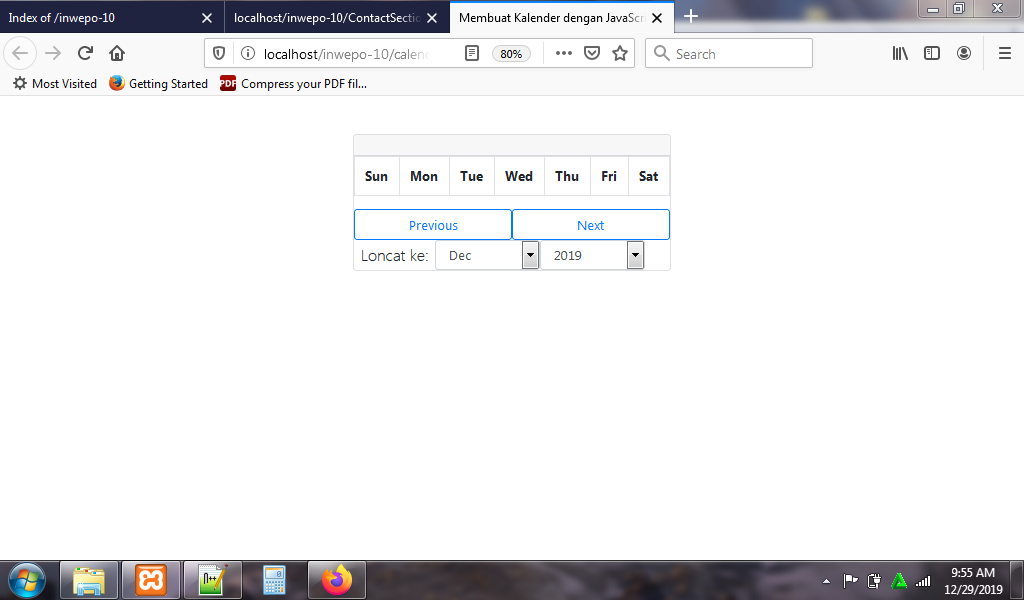
4. Gambar di atas hanya menunjukan hari saja tanpa tanggal. Untuk menampilkan tanggal di kalender ketikkan kode JavaScript berikut.
let today = new Date();
let currentMonth = today.getMonth();
let currentYear = today.getFullYear();
let selectYear = document.getElementById("year");
let selectMonth = document.getElementById("month");
let months = ["Jan", "Feb", "Mar", "Apr", "May", "Jun", "Jul", "Aug", "Sep", "Oct", "Nov", "Dec"];
let monthAndYear = document.getElementById("monthAndYear");
showCalendar(currentMonth, currentYear);
function next() {
currentYear = (currentMonth === 11) ? currentYear + 1 : currentYear;
currentMonth = (currentMonth + 1) % 12;
showCalendar(currentMonth, currentYear);
}
function previous() {
currentYear = (currentMonth === 0) ? currentYear - 1 : currentYear;
currentMonth = (currentMonth === 0) ? 11 : currentMonth - 1;
showCalendar(currentMonth, currentYear);
}
function jump() {
currentYear = parseInt(selectYear.value);
currentMonth = parseInt(selectMonth.value);
showCalendar(currentMonth, currentYear);
}
function showCalendar(month, year) {
let firstDay = (new Date(year, month)).getDay();
let daysInMonth = 32 - new Date(year, month, 32).getDate();
let tbl = document.getElementById("calendar-body"); // body of the calendar
// clearing all previous cells
tbl.innerHTML = "";
// filing data about month and in the page via DOM.
monthAndYear.innerHTML = months[month] + " " + year;
selectYear.value = year;
selectMonth.value = month;
// creating all cells
let date = 1;
for (let i = 0; i < 6; i++) {
// creates a table row
let row = document.createElement("tr");
//creating individual cells, filing them up with data.
for (let j = 0; j < 7; j++) {
if (i === 0 && j < firstDay) {
let cell = document.createElement("td");
let cellText = document.createTextNode("");
cell.appendChild(cellText);
row.appendChild(cell);
}
else if (date > daysInMonth) {
break;
}
else {
let cell = document.createElement("td");
let cellText = document.createTextNode(date);
if (date === today.getDate() && year === today.getFullYear() && month === today.getMonth()) {
cell.classList.add("bg-info");
} // color today's date
cell.appendChild(cellText);
row.appendChild(cell);
date++;
}
}
tbl.appendChild(row); // appending each row into calendar body.
}
}
Simpan kode JavaScript di folder xampplite – htdocs – buat folder baru dengan nama Kalender – simpan code CSS3 dengan nama script.js.
5. Reload alamat url : http://localhost/Kalender, dan lihat hasilnya.
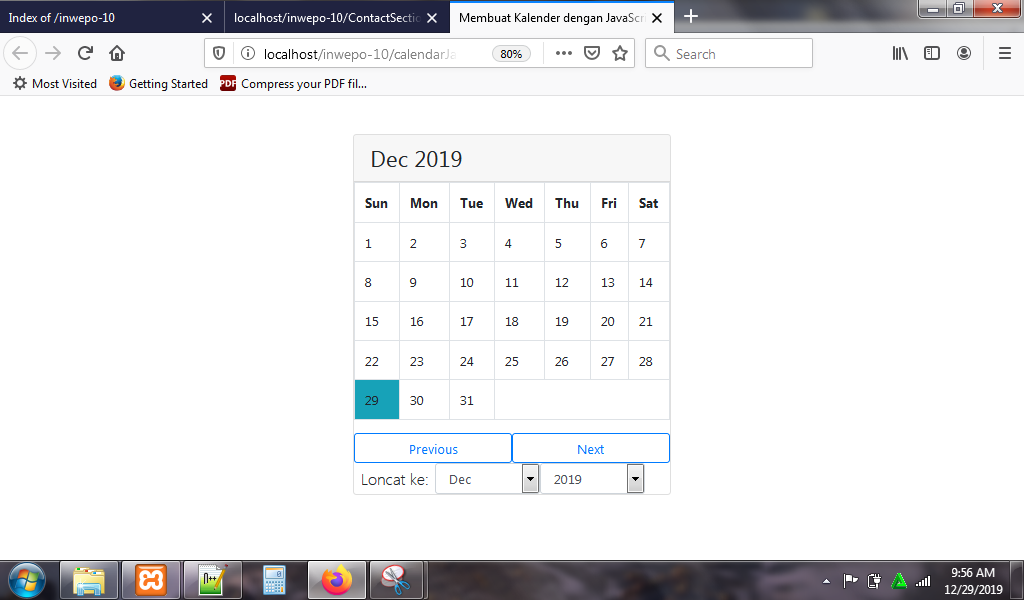
Ketika tombol previous di klik, maka kalender memperlihatkan bulan sebelumnya.
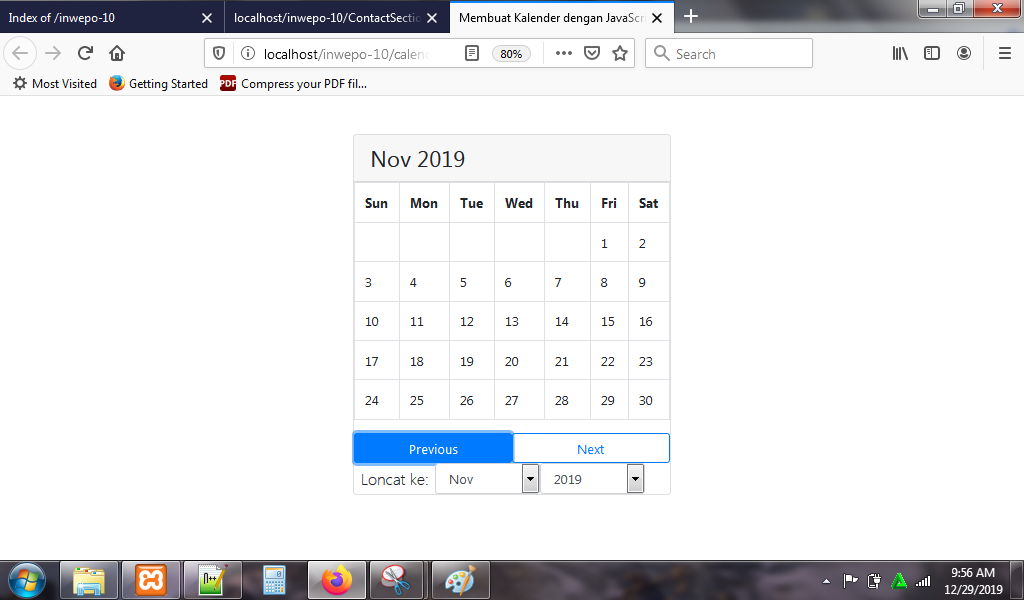
Ketika tombol next di klik, maka kalender memperlihatkan bulan selanjutnya.
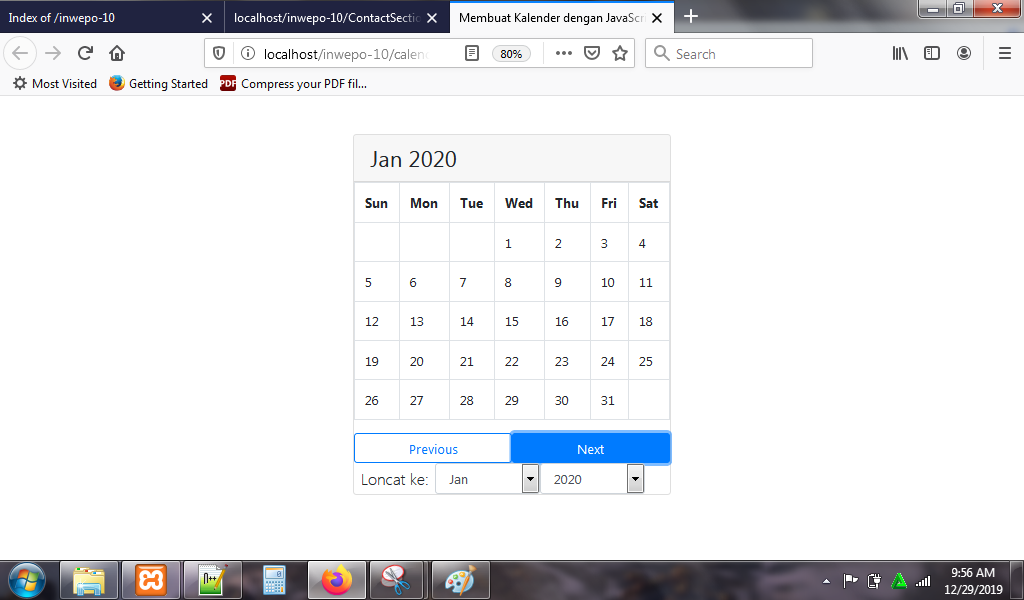
Pilih bulan dan tahun untuk loncat.
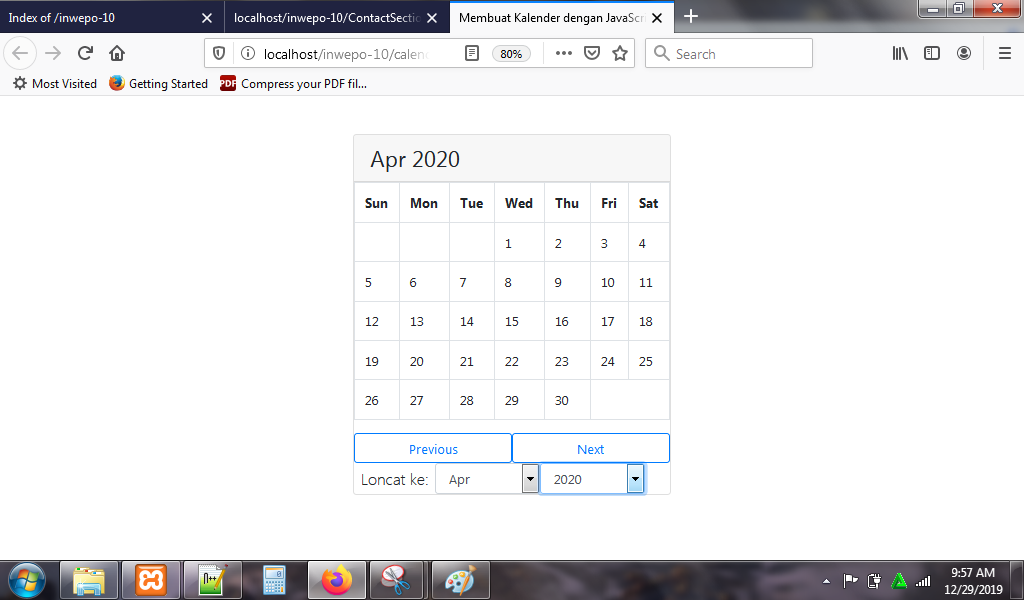
6. Selesai.
Demikian penjelasan dari tutorial ‘Cara Membuat Kalender dengan JavaScript’. Selamat mencoba.


















